提示:有关matlab窗口的问题,比如某些窗口不见了,或者窗口处于悬停,或者会自动最小化等,在这里都可以找到答案。(文档将持续更新,有问题可以在下面留言,尽量帮助大家。)
前言
关于以上提到的有关窗口的问题,基本可以通过布局恢复默认来解决,其他将用其他的方式解决。
1、恢复默认布局
布局恢复默认步骤为:主页——环境——布局——默认
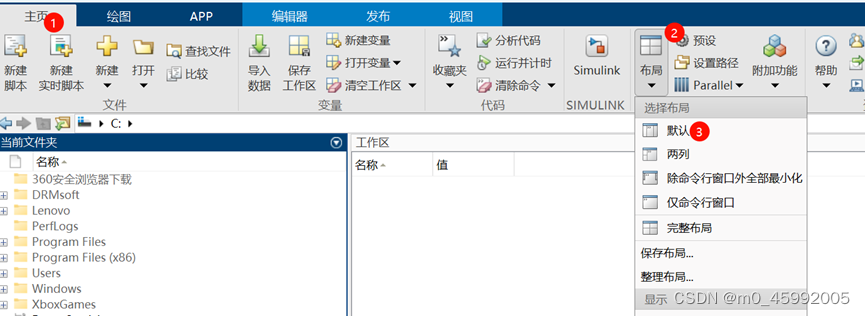
2、自定义布局
想要多样化的布局方案,鼠标点击想要布局的窗口,然后顶部带窗口名称的区域呈现蓝色,鼠标按住不放拖动,整个窗口会呈现淡蓝色,拖动你想要的位置即可。
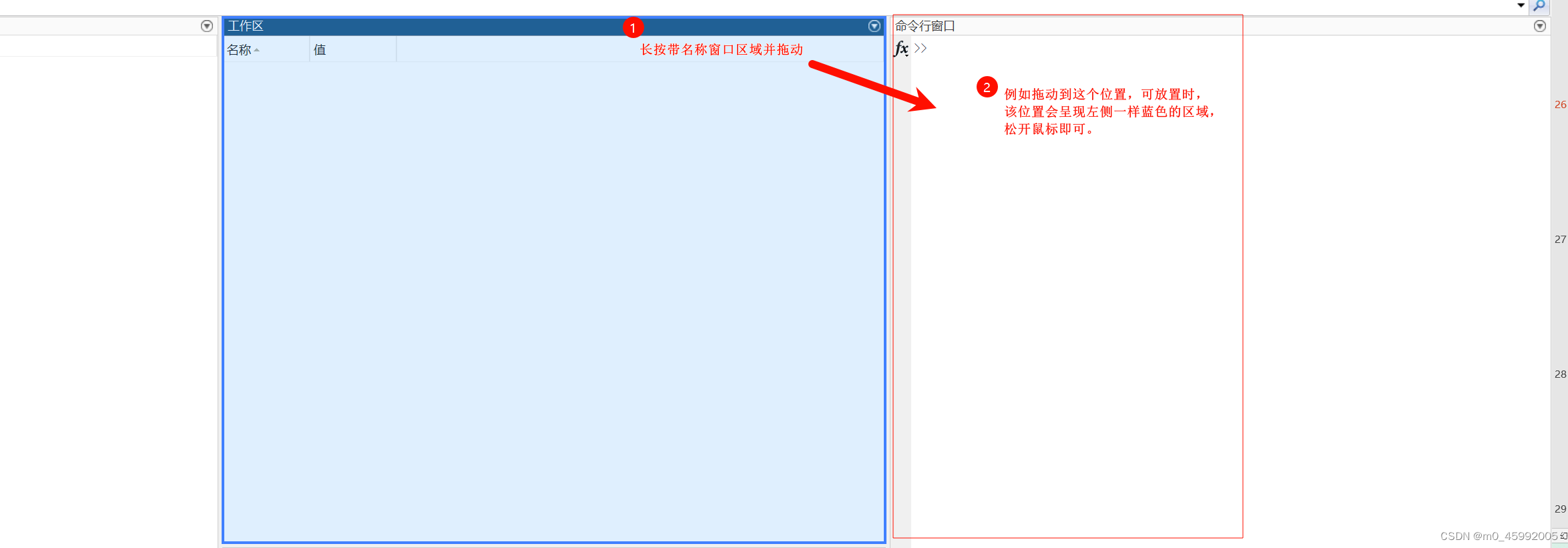 3、编辑窗口在新界面打开
3、编辑窗口在新界面打开
窗口布局默认是三个窗口,分别是当前文件夹,命令行窗口和工作区这三个窗口,编辑器窗口会在新界面打开就需要将其停靠。有多个文件时,可以按布局节进行操作,拖动后实现运行文件一屏多窗口。先打开一个文件,然后在窗口右上角有一个带圈的倒三角(注意是最右边的),点击,选择停靠。
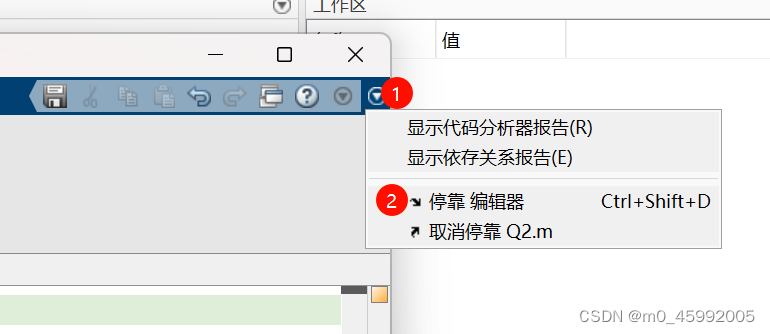
4、创建并保存布局方案
按照自定义布局创建布局方案后,在布局中点击保存布局,并命名后即可。
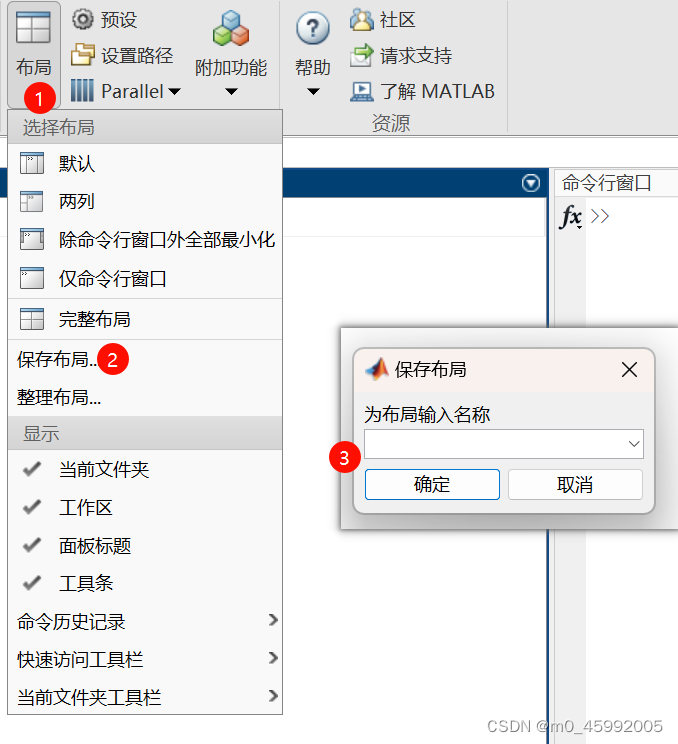
总结
以上就是有关matlab布局的相关内容,本文较为详细地介绍了有关布局的相关问题,而pandas提供了大量能使我们快速便捷地处理数据的函数和方法。





















 2975
2975

 被折叠的 条评论
为什么被折叠?
被折叠的 条评论
为什么被折叠?








